
系统设置 占存:12.09MB 时间:2019-07-06
软件介绍: 软媒魔方(魔方电脑大师)是全新一代电脑优化大师,它操作简单,你可以在软件界面直接对电脑进行体...
1、安装魔方电脑大师(虚拟光驱版)后,直接可以在魔方电脑大师功能大全里面,查看到魔方虚拟光驱,然后点击就可以打开该软件。
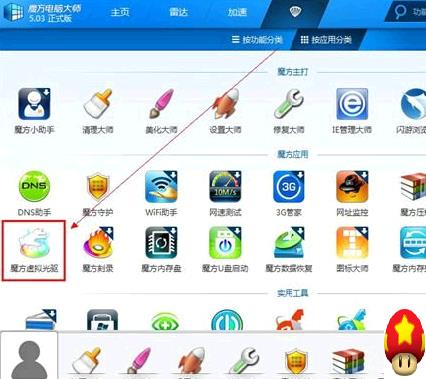
2、在魔方虚拟光驱中,点击加载镜像,就可以像使用光盘一样使用虚拟光驱了。如下图所示,魔方虚拟光驱支持.iso.cue.img.mds等格式的镜像文件。
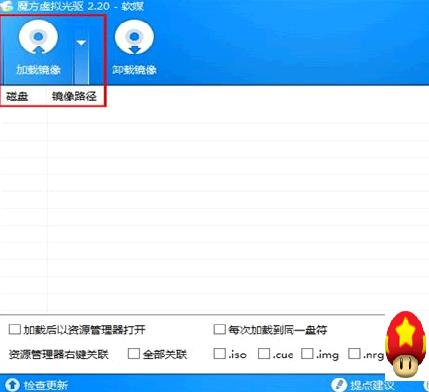
3、浏览所需要加载的镜像文件,就可以直接使用魔方虚拟光驱做光盘了。
4、此时打开我的电脑,就可以直接看到E盘下的内容就是镜像文件中的内容了。
以上就是软媒魔方虚拟光驱使用方法教程,更多软媒魔方等软件相关教程请到华军软件园软件教程专区